如何刪除windows7刪EISA隱藏分區 刪除windows7刪EISA隱藏分區的方法有哪些
時間:2017-07-04 來源:互聯網 瀏覽量:
今天給大家帶來如何刪除windows7刪EISA隱藏分區,刪除windows7刪EISA隱藏分區的方法有哪些,讓您輕鬆解決問題。
對於聯想等品牌機來說,一般是將係統還原安裝到EISA隱藏分區,等到係統發生故障時,再輕鬆執行係統恢複操作。但由於不方便使用以及EISA隱藏分區裏邊的係統版本比較低等原因,因此人們更習慣於使用Ghost來執行係統備份和恢複操作。那麼,如何釋放EISA隱藏分區以避免這部分硬盤空間被白白浪費呢?本文就來和大家探討一下這個問題。
具體方法如下:
1 1、刪除EISA隱藏分區
現在絕大多數朋友都使用Vista或Win7操作係統了吧?而利用這兩個操作係統裏邊自帶的“Diskpart”工具,我們可以快速地刪除EISA隱藏分區且方法是完全相同的。因此,下麵筆者就以Win7係統為例,給大家介紹一下如何刪除EISA隱藏分區。
先在“運行”對話框中輸入“Cmd”,回車打開“命令提示符”窗口;接著在“命令提示符”窗口輸入“diskpart”(不包括外側引號,下同),按下回車鍵打開“diskpart”窗口;最後依次執行以下六條命令(每輸入一條命令都要按下回車鍵):
rescan
list disk
select disk 0
list partition
select partition 2
delete partition override
小貼士:在CMD窗口中,DOS命令“select disk 0”的含義是:選擇EISA隱藏分區所在的磁盤。DOS命令“select partition 2 ”的含義是:選擇EISA隱藏分區所在的分區。在實際的操作過程中,這兩句DOS命令末尾的數字參數大家可以根據實際情況靈活修改。 22、格式化硬盤分區
刪除EISA隱藏分區之後,必須對該分區所在的硬盤空間執行一次格式化操作,我們才可以正常使用這部分硬盤空間。具體說來,其操作步驟如下:
先右擊桌麵的計算機圖標,選擇“管理”以打開“計算機管理”窗口並依次展開“存儲→磁盤管理”分支;接著右擊刪除EISA隱藏分區之後的硬盤空間(以綠色標記與其他硬盤分區相區別),選擇“新建簡單卷”以打開“新建簡單卷向導”對話框;最後按照提示完成刪除EISA隱藏分區之後的硬盤空間的格式化和分配盤符的操作就可以了。
▲輸入命令進行操作
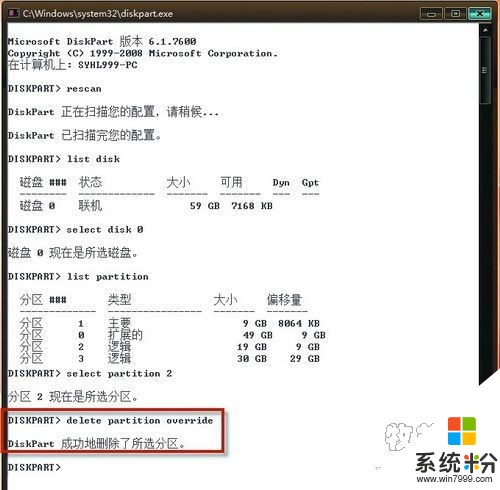
3經過以上步驟的操作,EISA隱藏分區所占用的那部分硬盤空間就可以正常使用了。有此需求的朋友不妨一試。
以上就是如何刪除windows7刪EISA隱藏分區,刪除windows7刪EISA隱藏分區的方法有哪些教程,希望本文中能幫您解決問題。
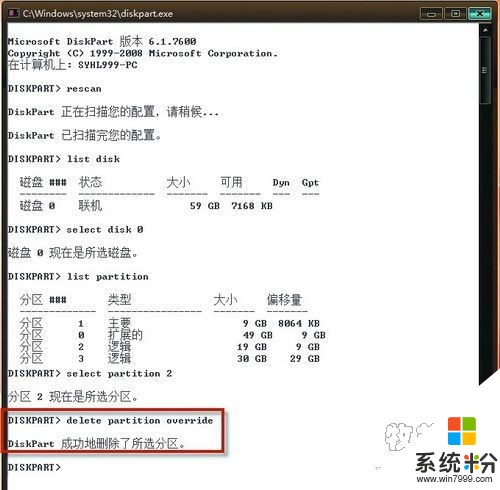 3經過以上步驟的操作,EISA隱藏分區所占用的那部分硬盤空間就可以正常使用了。有此需求的朋友不妨一試。
3經過以上步驟的操作,EISA隱藏分區所占用的那部分硬盤空間就可以正常使用了。有此需求的朋友不妨一試。